SCALE チュートリアル
回路の作成方法、解析方法について、降圧型DCDCコンバータ作成を例に、一連の流れを解説します。
Download
SCALEで回路の作成
SCALEのメインウィンドウは回路解析用のAnalysisモードと回路作成用のTopologyモードの二つを切り替えて使用します。Window:TopologyからTopologyモードに切り替えて回路を作成します。
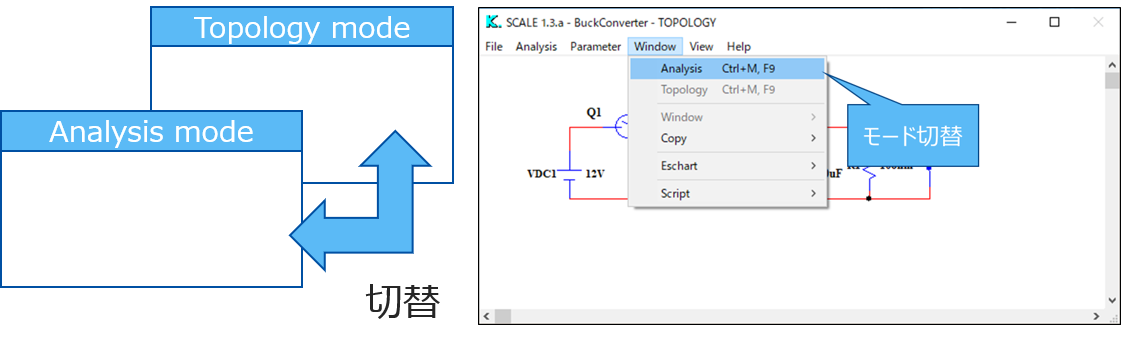
Topologyモードで回路を作成するには、部品ブロックをウィンドウ上に配置します。余白を右クリックし、素子メニューから部品を選択します。
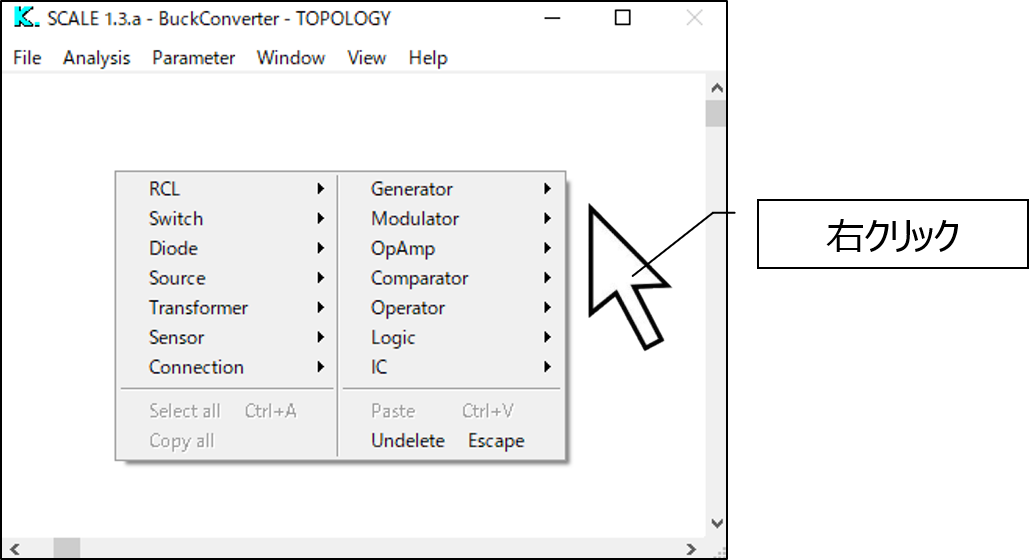
以下の部品表を参考に素子メニューから選択し、降圧型DCDCコンバーターを作成してください。回路定数は図を参考に設定してください。 素子の編集方法は マウスとキーボード操作 を参考にしてください。
| 名称 | ブロック | Location |
|---|---|---|
| Resistor |  |
RCL / Resistor |
| Capacitor |  |
RCL / Capacitor |
| Inductor |  |
RCL / Inductor |
| Diode |  |
Diode / Diode |
| PWM Switch |  |
Switch / PWM Switch |
| DC Voltage |  |
Source / DC Voltage |
| Open |  |
Connection / Open |
| Wire |  |
Connection / Wire |
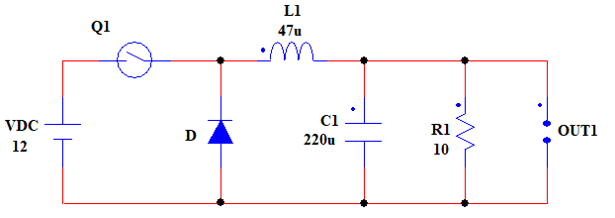
ズームイン・ズームアウト
画面の解像度にSCALEの表示があっていない場合は、View:Zoom in/Zoom out ( Ctrl+ホイールスクロール ) を使って拡大縮小します。 View:Home ( Home ) を使うと 左上を基準にして移動します。
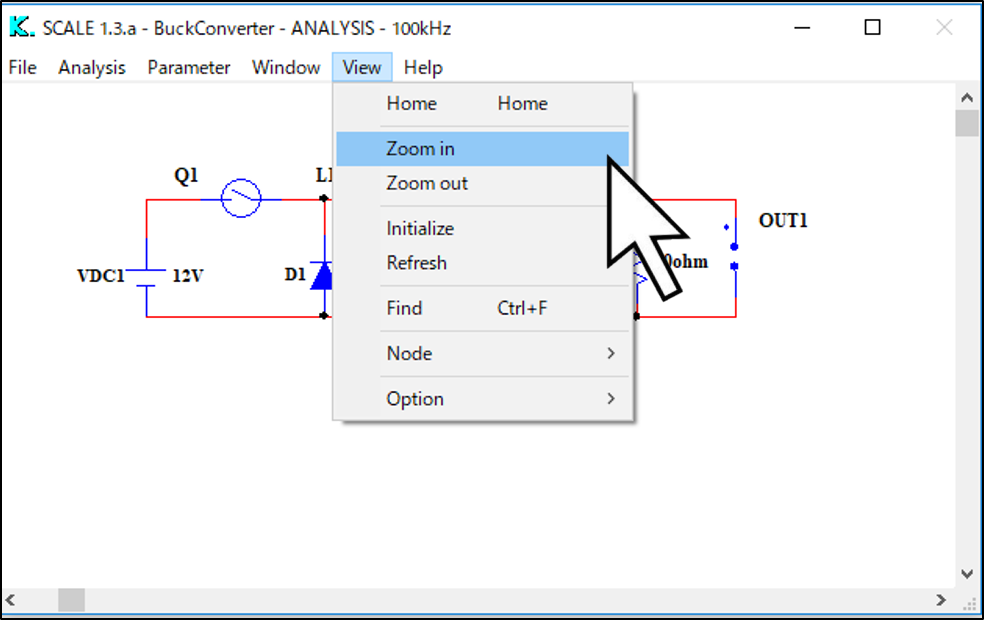
グループ化
配置した回路をまとめて動かすときには、一度Group化するのが便利です。
select all( Ctrl+A )で全ての素子を選択し、右クリックしプロパティを表示しGroupを選択します。( Ctrl+G )
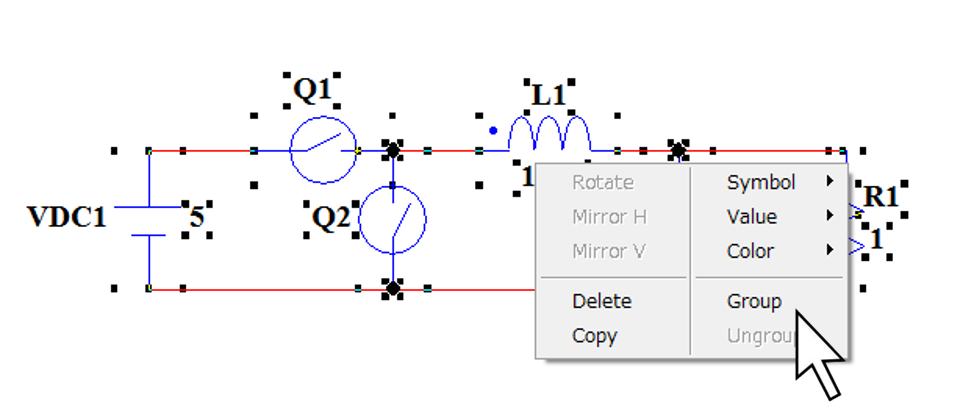
出力変数の設定
SCALEをTopologyモードからAnalysisモードに切り替えます。
シミュレーションで波形を確認したい箇所を出力変数として設定します。設定はParameter:Outputから行うことができます。
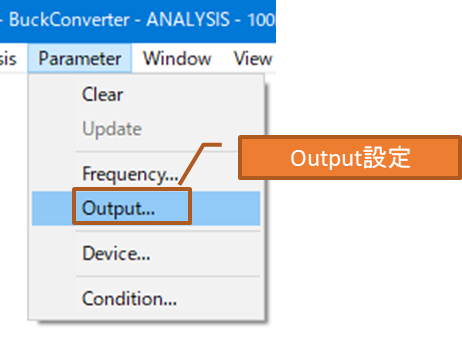
以下の出力変数を設定します。
| 出力変数名 | Type | Mode |
|---|---|---|
| Out1 | V | AVE |
| L1 | I | AVE |
設定方法は以下の通りです。
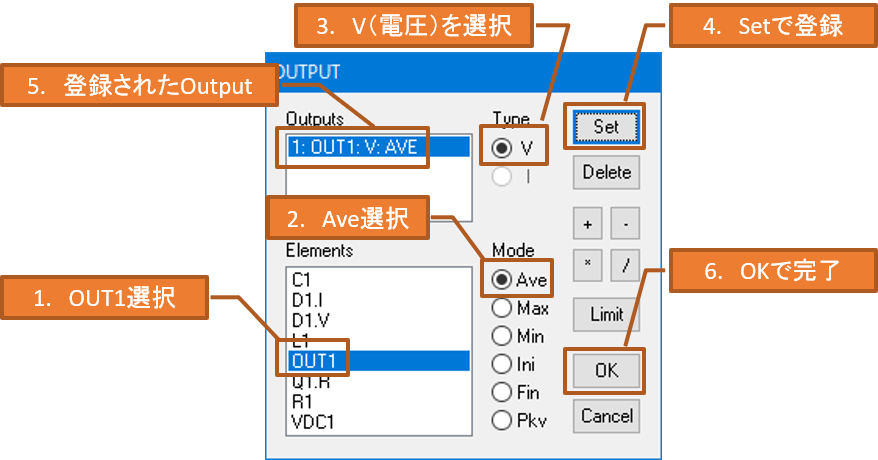
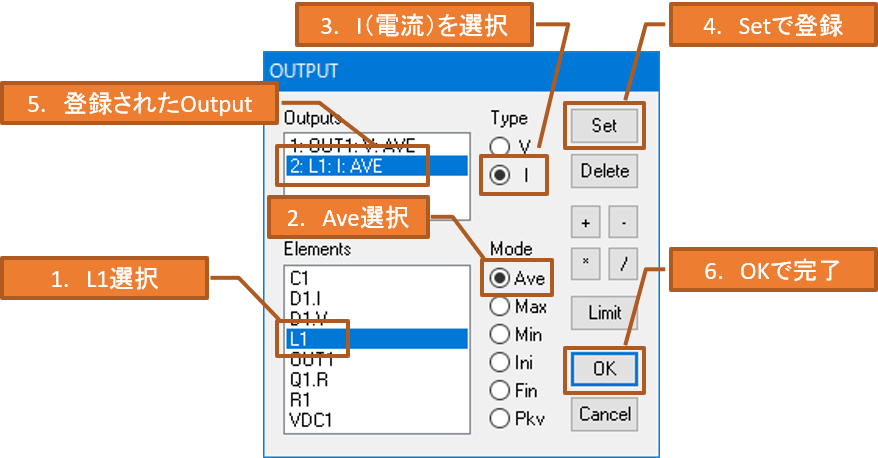
Note
AVEやFINなどのMODEは後述のTransient解析などで使用するサンプリングの代表点の設定です。
詳しくは出力変数をご覧ください
回路の保存
回路データを保存するには、File:Save をクリックし、ファイル名を入力し保存します。
モードによって、保存の役割が異なります。通常はAnalysisモードで回路を保存してください。
| モード | 拡張子 | 内容 |
|---|---|---|
| Analysis | .cvt2 .shp2 |
回路作成が完了した、何時でもシミュレーションを行うことができる回路モデル。 |
| Topology | .prt .tpl |
回路部品としての保存、あるいは作りかけの回路。 回路編集中に何度でも呼び出せる部品として扱うことができます。 |
Note
例としてAnalysisモードでファイルを保存すると.cvt2と.shp2という二つのファイルが生成されます。回路を読み込むためにはどちらのファイルも必要なのでご注意ください。
ファイル名にはwindowsが使えない文字は使えません。
アルファベット、数字、_(アンダーバー)のみを使用することを推奨します。
シミュレーション
シミュレーションには高速にシミュレーションを行うTransientと、
詳細なシミュレーションを行うWaveformがあります。
高速シミュレーション
メニューバーのAnalysis:Transientから高速シミュレーションを開始できます。 解析時間Timeは例として10mとしてください。
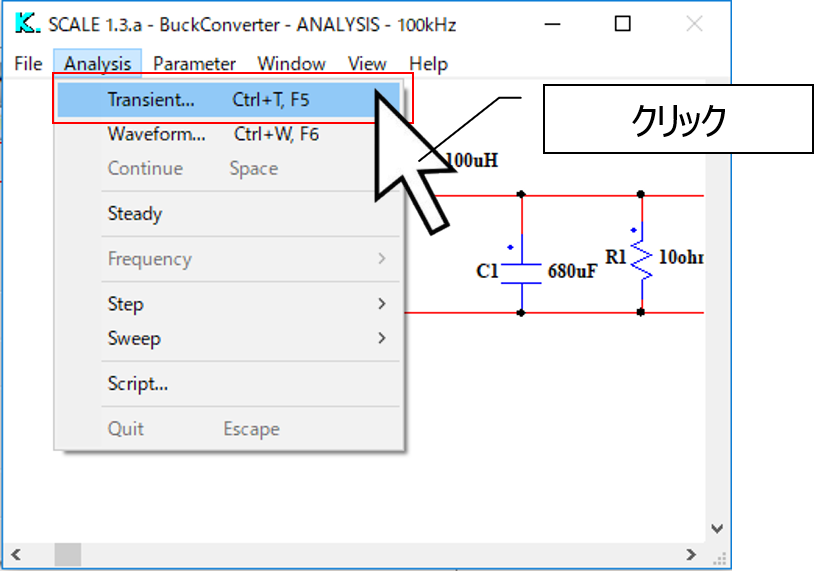
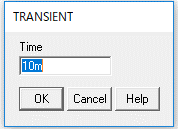
OKをクリックするとシミュレーションが開始し、自動的にエスチャートが立ち上がります。
下図のようにAdjustボタンをクリックして出力データのX軸を画面サイズに合わせます。
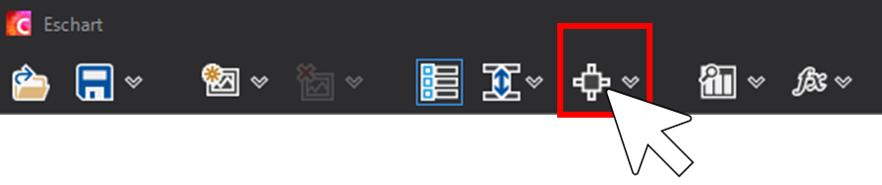
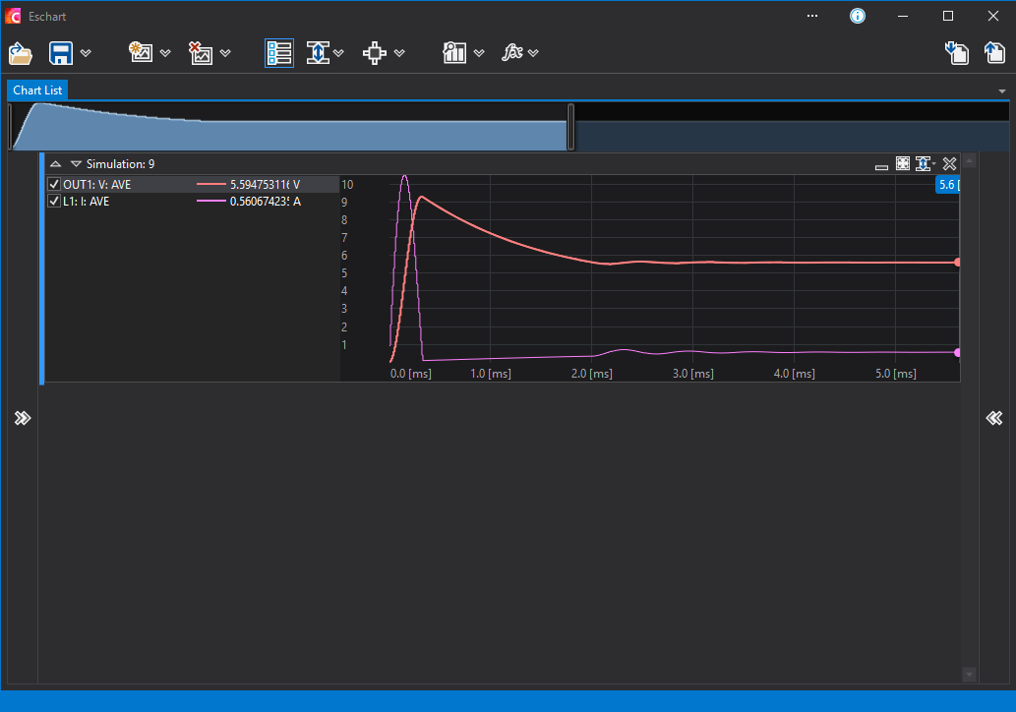
グラフのズーム方法等のエスチャートの機能・操作方法についてはEschartヘルプを参照してください。
Note
従来のSCALEのグラフでも同様の結果を確認することができます。ツールバー内のWindow:Window:WVFで結果を表示できます。
詳細シミュレーション
ツールバー内のAnalysis:Waveformから詳細シミュレーションを開始できます。 解析時間Timeは例として10mとしてください。
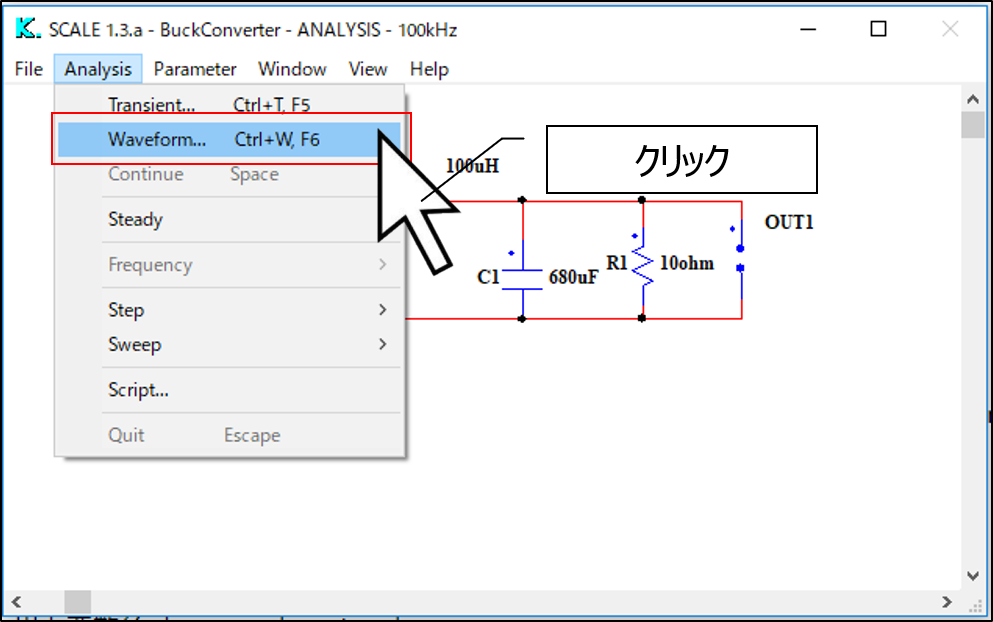
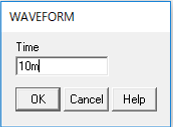
OKをクリックするとシミュレーションが開始し、自動的にエスチャートが立ち上がります。
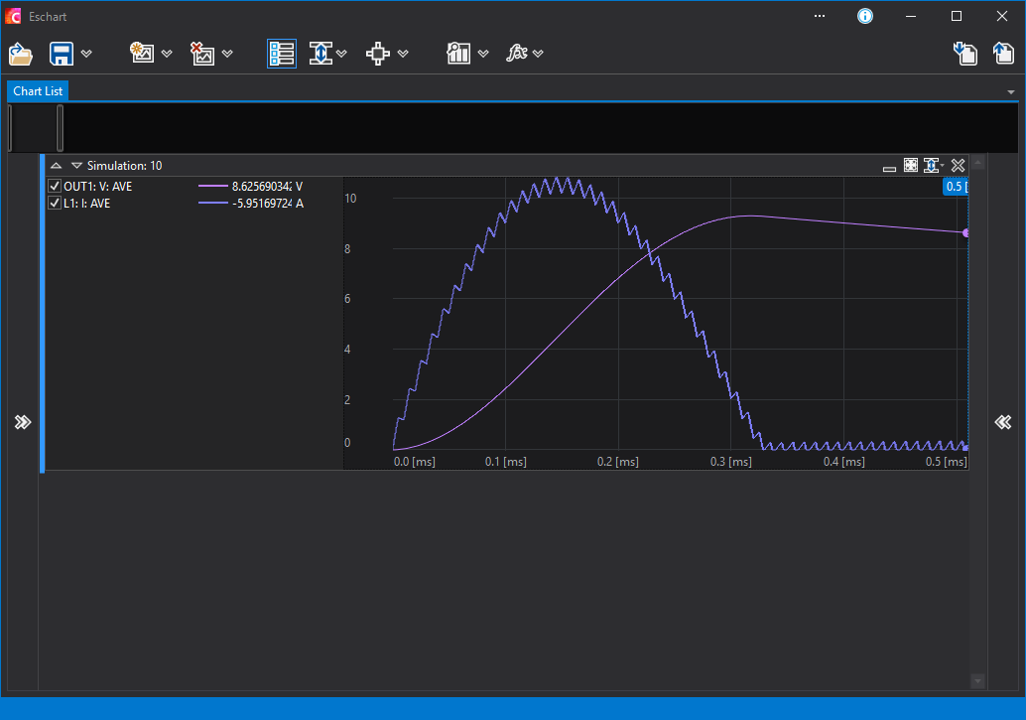
Note
Transient解析ではPWMスイッチの1周期の代表点を表示します。
Waveform解析では解析したすべてのデータ点を表示します。
どちらも解析も演算方法に変わりはありませんが出力結果が異なります。解析対象に合わせ使い分けていただくことをお勧めいたします。
一般的に、Transientと比べてWaveformは出力データ点数が多くなり解析に時間がかかります。そのため、Waveform解析を行いたい直前までTransient解析を行い、Parameter:Updateによって、回路の状態を保持し、その後Waveform解析を行うことで、観測したい波形を早くシミュレーションすることが可能です。